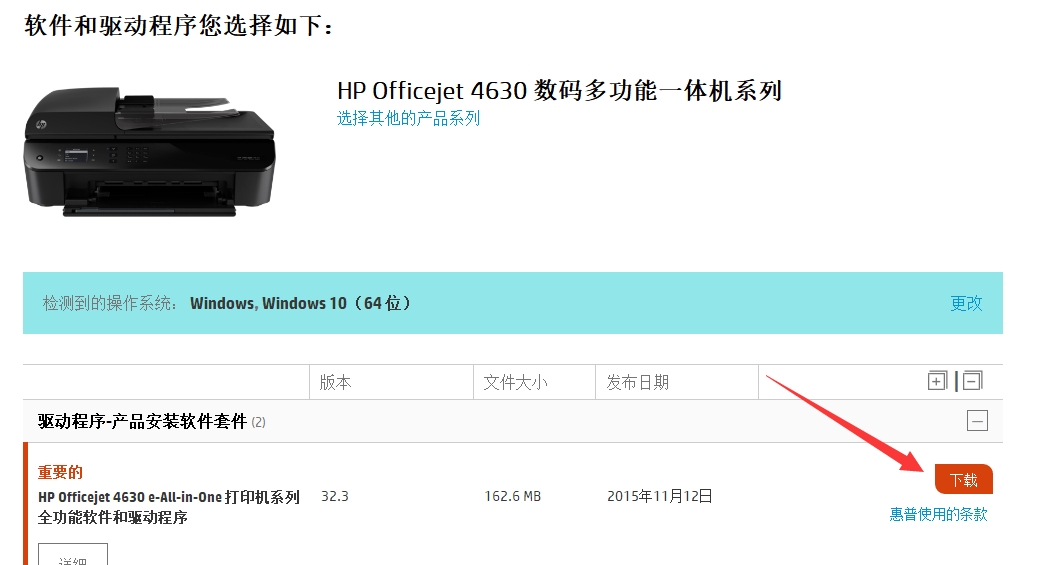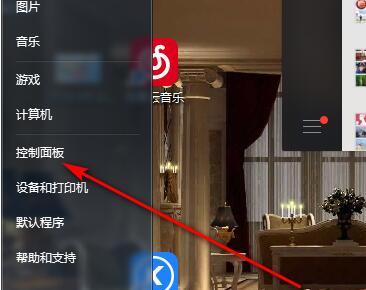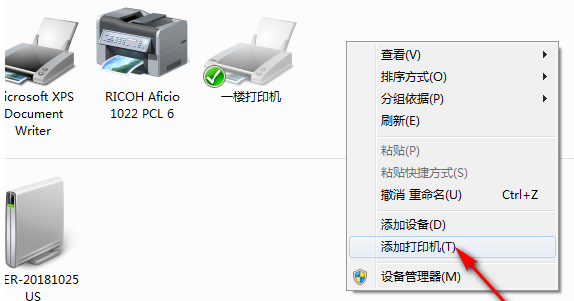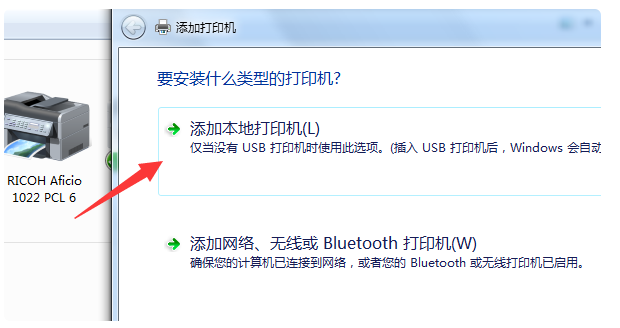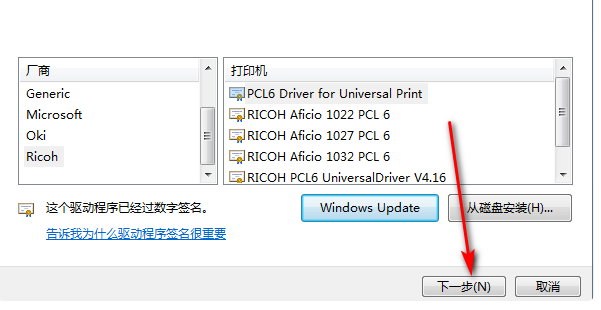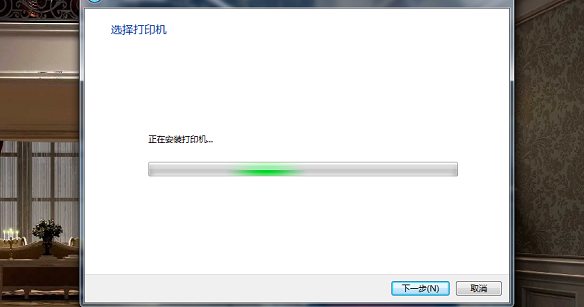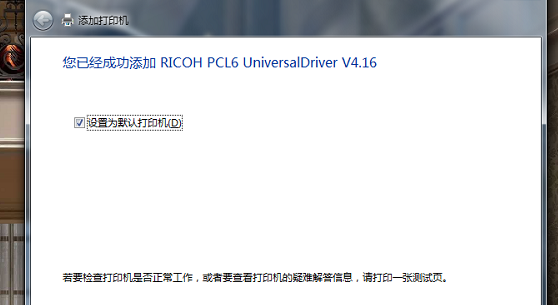如何安装惠普打印机驱动?惠普打印机驱动的安装教程
打印机是计算机的外部输出设备之一,在我们的平常办公中起着一个至关重要的角色。近期有部分用户想要安装打印机驱动,但是不知道具体的操作方法,为此今天小编将以惠普打印机驱动为例,为大家带来关于惠普打印机驱动的安装方法,让我们一起来学习下吧。
具体步骤如下:
1、搜索惠普打印机驱动,找到官网进去后根据打印机型号搜索相关的驱动,然后点击下载。
2、然后点击Win菜单图标,打开设备和打印机,如下图:
3、进入到打印机管理界面,我们鼠标右键选择添加打印机。
4、选择打印机类型,我们单击添加本地打印机。
5、然后点击从磁盘安装的按钮,找到刚刚下载的驱动程序,选择打开。
6、接着开始安装打印机,一会就好。这个时候记得保证打印机接上电脑。
7、安装成功。可以去打印测试下。
以上就是惠普打印机驱动的安装教程。以后遇到需要安装打印机驱动的时候大家可以参考这个教程哦。